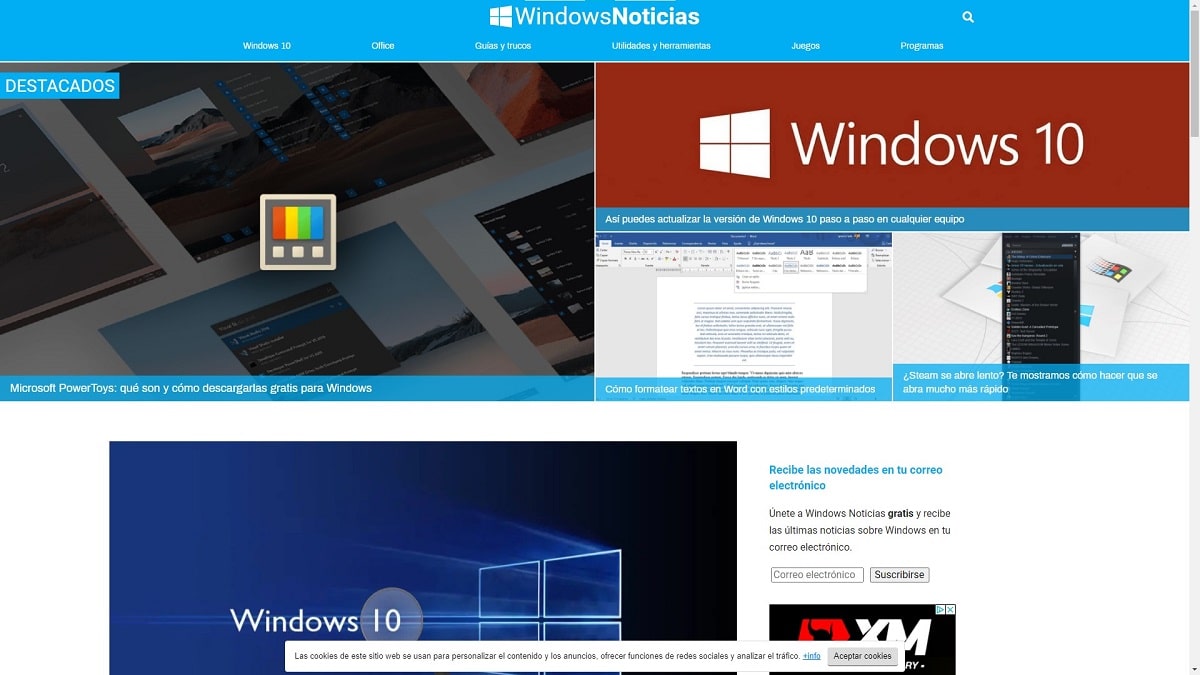
منذ سنوات ، وخاصة في العقد الأول من القرن الحادي والعشرين ، عندما بدأ الإنترنت في الوصول إلى ملايين المستخدمين حول العالم ، كان الكابوس المستمر للكثيرين هو أشرطة التنقل التي تم تثبيتها في المتصفحات ، ولأن الشاشات كانت ذات دقة أقل بكثير من الدقة الحالية ، فقد استحوذت على ما يقرب من نصف الشاشة.
مع مرور السنين ، أشرطة التنقل البغيضة تلك تختفيبفضل جزء كبير من مطوري المستعرضات ، يعد التنقل بدون عناصر تقلل الرؤية على الشاشة أمرًا ممتعًا. ومع ذلك ، لا يزال من الأفضل استخدام متصفح ملء الشاشة.
استخدم Edge في وضع ملء الشاشة
- الضغط على مفتاح F11 (أو fn + F11)
- من خلال خيارات القائمة ، بالنقر فوق التاريخ القطري الذي يشير إلى كلا الجانبين ، توجد وظيفة التكبير / التصغير على اليمين تمامًا.
استخدم Chrome في وضع ملء الشاشة
لإظهار متصفح Chrome بملء الشاشة ، لدينا خياران:
- الضغط على مفتاح F11 (أو fn + F11)
- من خلال خيارات القائمة ، بالضغط على الأيقونة الموجودة على يمين وظيفة التكبير.
استخدم Firefox في وضع ملء الشاشة
- الضغط على مفتاح F11 (أو fn + F11)
- من خلال خيارات القائمة ، من خلال النقر على التاريخ القطري الذي يشير إلى كلا الجانبين ، تقع وظيفة الحجم على اليمين تمامًا.
لإلغاء تنشيط وضع ملء الشاشة ، علينا فقط اتباع نفس الخطوات.
إذا أردنا الوصول إلى شريط العناوين ، دون مغادرة وضع ملء الشاشة ، للتحقق من الإشارات المرجعية أو كتابة عنوان الويب للصفحة التي نريد زيارتها ، فعلينا فقط حرك الماوس إلى أعلى الشاشة من الشاشة لعرض الجزء العلوي من المتصفح.